Hola,
Puedes cambiar el nombre del modelo renombrándolo desde la pestaña Archivo, simplemente selecciona el modelo y haz clic en el icono "editar detalle"
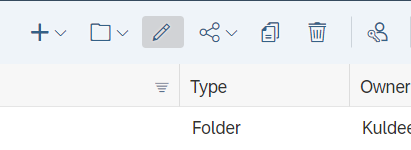
Saludos cordiales,
Sandip Kumar.
1_image.png image.png
Avalados por :





Hola,
Puedes cambiar el nombre del modelo renombrándolo desde la pestaña Archivo, simplemente selecciona el modelo y haz clic en el icono "editar detalle"
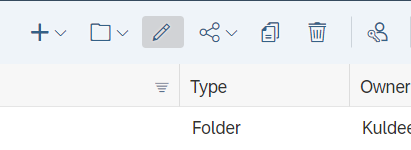
Saludos cordiales,
Sandip Kumar.
1_image.png image.pngHola,
Puedes cambiar el nombre de un modelo desde la sección de archivos. Encuentra, selecciona el modelo y cámbiale el nombre desde la opción de Editar detalles.
También puedes cambiar el nombre abriendo el modelo desde la sección de detalles del modelo.
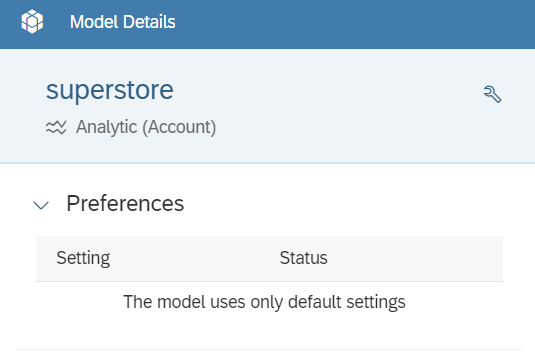
Gracias
image.pngMuchas gracias
Estimado Hady,
Una vez que se ha creado un modelo, no se puede cambiar el nombre, sin embargo, si vas a Menú Principal >> Explorar >> Modelos, puedes copiar un modelo existente y darle otro nombre.
Saludos cordiales,
Adam
© 2025 Copyright. Todos los derechos reservados.
Desarrollado por Prime Institute